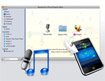Wondershare iPhone Ringtone Maker for Mac 1.6.2 Tạo nhạc chuông cho iPhone trên Mac
Wondershare iPhone Ringtone Maker for Mac là giải pháp hoàn hảo để tạo nhạc chuông trên Mac, cho phép bạn tạo nhạc chuông cho iPhone từ bất kỳ định dạng tập tin video, âm thanh phổ biến, chẳng hạn như AVI, MP3, MP4, MOV, M4V, WMV, WMA, AVHCD, MKV,... Công cụ sẽ trực tiếp chuyển nhạc chuông được tạo ra vào iPhone hoặc lưu trữ trên thư viện iTunes. Một số chức năng chỉnh sửa được Wondershare iPhone Ringtone Maker for Mac cung cấp, cho phép người dùng có thể thêm hiệu ứng fade in/out vào nhạc chuông, cắt nhạc chuông dạng sóng một cách chính xác.
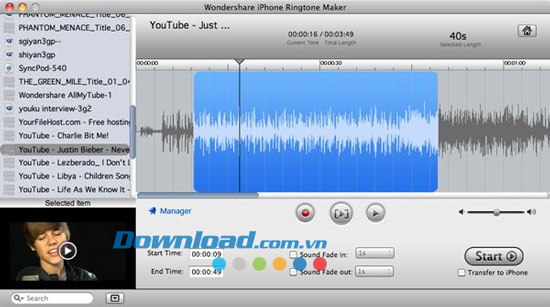
Tính năng chính của "Wondershare iPhone Ringtone Maker for Mac":
Tạo nhạc chuông từ bất kỳ tập tin video và âm thanh
- Dễ dàng tạo nhạc chuông cho iPhone từ bất kỳ định dạng tập tin video, âm thanh phổ biến như MP3, WAV, WMA, M4A, AC3, MTS, TS, M2TS, MOD, TOD, WMV, MKV,...
- Tùy chỉnh bất kỳ phần nào của tập tin video hoặc âm thanh để làm nhạc chuông của riêng bạn, sau đó thiết lập những nhạc chuông khác nhau cho bạn bè của mình.
- Ghi lại bất kỳ âm thanh để làm nhạc chuông cá nhân.
- Tạo nhạc chuông cho iPhone trong khoảng thời gian ngắn.
Tùy chỉnh nhạc chuông cho iPhone
- Thêm hiệu ứng fade in/out để xác định đoạn thời gian bắt đầu và kết thúc của nhạc chuông.
- Chức năng xem trước cho phép bạn kiểm tra đoạn nhạc chuông sau khi tạo.
- Làm nhạc chuông cho riêng mình một cách dễ dàng.
Trực tiếp chuyển nhạc chuông sang iPhone/iTunes
- Ngay lập tức chuyển nhạc chuông cho iPhone hoặc iTunes chỉ với một cú click chuột duy nhất.
- Kết nối với thư viện iTunes giúp bạn quản lý nhạc chuông của mình một cách thuận tiện.
- Bạn có thể xóa hoặc nghe trước các nhạc chuông.
Hỗ trợ định dạng tập tin đầu vào:
- Video: AVI, MP4, DAT, MPEG, MPG, NUT, H.264, VOB, MOV, FLV, MKV, TS, M2TS, TRP, DV, WMV, ASF, 3GP, 3G2
- Audio: WAV, APE, FLAC, M4A, WMA, AAC, AC3, MKA, OGG, AIFF, RA, RAM, MP3, MP2, MPA.
Hỗ trợ định dạng tập tin đầu ra:
- Âm thanh: M4R
Thiết bị: iPhone 3G, iPhone 3GS, iPhone 4
Yêu cầu hệ thống:
- Mac OS X 10.5.8 và Mac OS X 10.6.
- Bộ xử lý: 1 GHz Intel hoặc cao hơn
- RAM: 512 MB Physical
- iTunes 10
Bắt đầu
Khởi động Wondershare iPhone Ringtone Maker for Mac và kết nối iPhone với máy Mac, sau đó giao diện của chương trình sẽ hiển thị như sau:
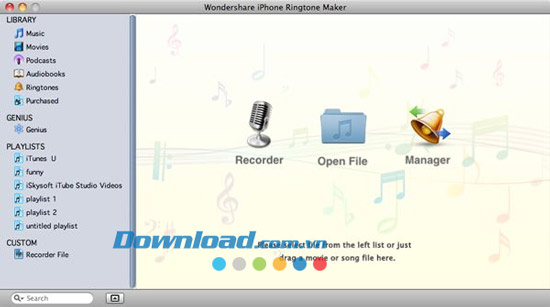
Lưu ý: Wondershare iPhone Ringtone Maker for Mac chỉ cho phép bạn tạo nhạc chuông dài 40 giây.
Tạo nhạc chuông từ tập tin âm nhạc, video
Ringtone Maker for Mac cho phép bạn nhập bất kỳ định dạng tập tin video, âm thanh phổ biến để làm nhạc chuông. Bạn có thể nhập phim ảnh, âm nhạc, chương trình TV, podcast,...
Bước 1: lựa chọn video để làm nhạc chuông
Nhập tập tin iTunes: ở cột bên trái là thư viện iTunes, bạn chỉ cần click vào danh mục bên trái là nơi chứa các tập tin đa phương tiện và chọn những gì bạn muốn làm nhạc chuông cho iPhone.
Nhập tập tin video/âm thanh: trực tiếp kéo và thả tập tin media để tạo nhạc chuông cho iPhone.
Bước 2: chỉnh sửa nhạc chuông
Chọn bất kỳ phần nào của tập tin media để làm nhạc chuông cho riêng bạn bằng cách thiết lập "Start Time" và "End Time" hoặc kéo phần được đánh dấu của timeline. Sau đó bạn có thể nghe lại nhạc chuông.
Lưu ý: Bạn có thể thêm hiệu ứng fade-in hoặc fade-out cho nhạc chuông (thời gian tối đa là 5 giây cho mỗi hiệu ứng).

Bước 3: tạo nhạc chuông cho iPhone
Chọn "Transfer to iPhone", và click vào "Start", sau đó nhạc chuông sẽ được tạo ra và chuyển sang iPhone một cách tự động.
Ghi lại bất kỳ âm thanh để làm nhạc chuông
Bạn có thể chuyển các định dạng tập tin video và âm thanh phổ biến như AVI, WMV, FLV, AVCHD, MP4, MOV,... sang iPod, iPhone hoặc iPad của bạn, thậm chí bạn có thể chuyển DVD sang iPhone hoặc các thiết bị iOS khác để phát lại khi di chuyển.
Bước 1: Ghi lại giọng nói để làm nhạc chuông
Click vào biểu tượng hình trọn màu đỏ ở giữa giao diện, sau đó ghi lại những giọng nói mà bạn muốn.

Bước 2: nhập các tập tin âm thanh để chỉnh sửa và tạo nhạc chuông
Lựa chọn "Import Recording File Automatically", và sau đó bạn sẽ thấy tập tin trong thư viện sau khi tạo hoặc click vào biểu tượng nhập.

Bước 3: tạo nhạc chuông của riêng bạn
Chọn "Transfer to iPhone", click "Start", và sau đó nhạc chuông sẽ được tạo ra và tự động chuyển cho iPhone.
Quản lý nhạc chuông (tùy chọn)
Click và làm nổi bật các tập tin bạn muốn quản lý. Sau đó, bạn có thể chuyển nhạc chuông iTunes cho iPhone của bạn hoặc nhạc chuông iPhone sang thư viện iTunes một cách dễ dàng. Và bạn cũng có thể xóa hoặc nghe chúng.
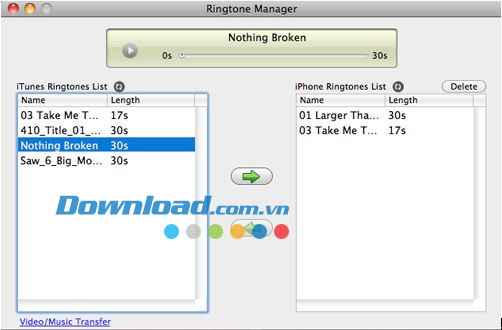
Đặng Hương
- Phát hành:
- Version: 1.6.2
- Sử dụng: Dùng thử
- Dung lượng: 21,6 MB
- Lượt xem: 130
- Lượt tải: 112
- Ngày:
- Yêu cầu: Mac OS X 10.5/10.6